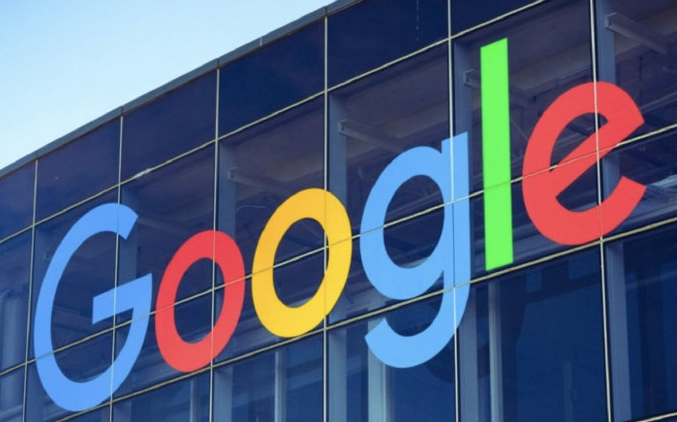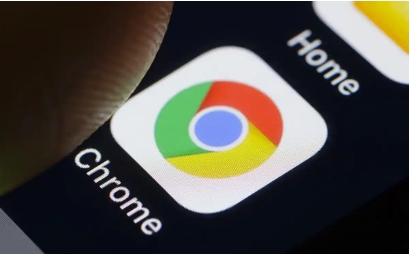Chrome浏览器多账户登录切换无缝操作教程
发布时间:2025-08-04
来源:谷歌浏览器官网

1. 创建用户账户:打开Chrome浏览器,点击右上角的头像图标,选择“添加”,点击“创建新配置文件”,输入新配置文件的名称和图片,点击“创建”。
2. 切换用户账户:点击右上角的头像图标,在弹出的菜单中选择想要切换到的用户配置文件。
3. 管理用户账户:点击右上角的三个点菜单按钮,选择“设置”,在左侧菜单中选择“人”,可在此添加、删除或修改用户配置文件。
4. 利用快捷方式访问特定账户:进入Chrome的设置页面,找到要为其创建快捷方式的用户配置文件,双击该配置文件,在打开的新标签页中点击左下角的“添加桌面快捷方式”并保存。之后直接点击桌面对应的快捷图标,即可快速登录该用户账户。